Theo mặc định, thông thường người dùng Windows có thể Format ổ cứng, thẻ nhớ , hay USB bằng cách click chuột phải vào đó rồi click chọn tùy chọn Format.
Tuy nhiên giả sử nếu ổ USB, ổ cứng, thẻ nhớ của bạn bị lỗi do virus, … hay vì một lí do nào đó mà bạn không thể format được. Khi đó bạn có thể sử dụng lệnh trong Command Prompt để format USB, ổ cứng, hay thẻ nhớ,…
Trong bài viết dưới đây Quản trị mạng sẽ hướng dẫn bạn cách format ổ USB pendrive bằng cách sử dụng Command Prompt.
Các bước để format USB Pendrives bằng Command Prompt
Bước 1:
Bước đầu tiên là chèn ổ USB Pendrive vào cổng USB trên máy tính hoặc laptop của bạn. Sau khi thực hiện xong, hệ thống sẽ tự động phát hiện ổ pen drive của bạn.
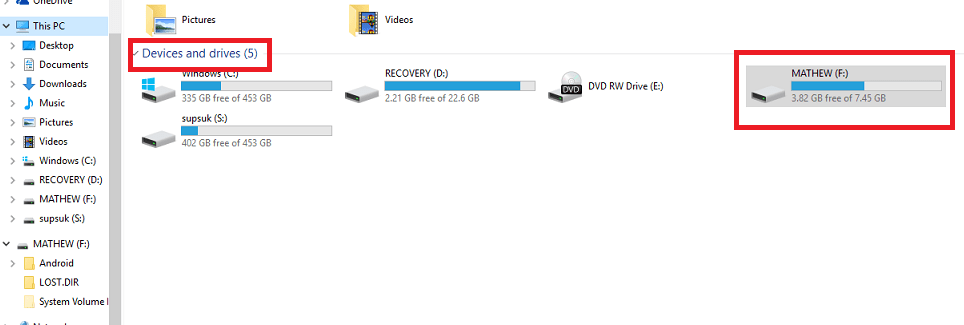
Bước 2:
Tiếp theo nhấn tổ hợp phím Windows + R để mở cửa sổ lệnh Run. Trên cửa sổ lệnh Run, bạn nhập cmd vào đó rồi click chọn OK hoặc nhấn Enter để mở Command prompt.
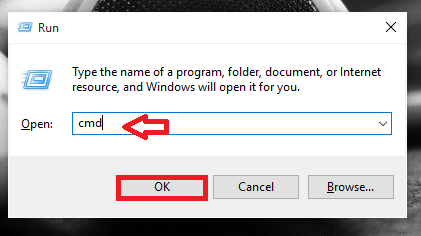
Bước 3:
Trên cửa sổ Commnad Prompt, bạn nhập câu lệnh dưới đây vào rồi nhấn Enter:
format /q /x F:
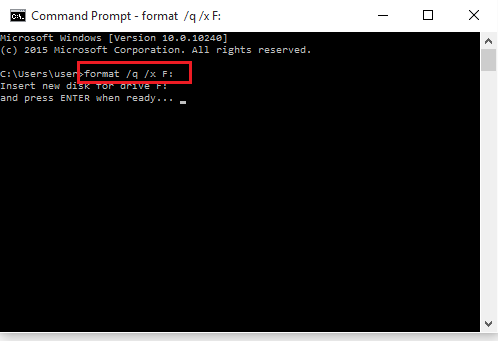
Lưu ý:
Trong câu lệnh trên, thay F: bằng tên ổ USB của bạn.
/q là viết tắt của quick format (format nhanh) và /x là volume cụ thể được format, nếu yêu cầu.
Lúc này bạn sẽ nhận được một thông báo mới trên màn hình.
Bước 4:
Nhấn Enter một lần nữa khi được thông báo để bắt đầu quá trình format.
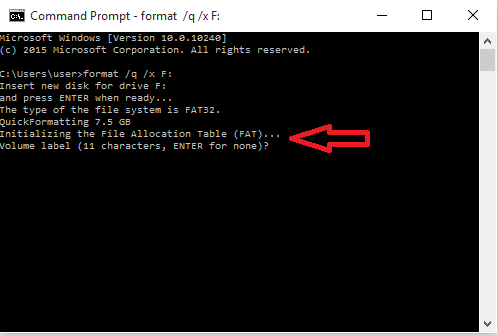
Bước 5:
Nhấn Enter một lần nữa để hiển thị chi tiết volume của bạn.
Sau khi quá trình format hoàn tất 100%, không gian trống cùng với số lượng các đơn vị phân bổ trong ổ đĩa của bạn sẽ được hiển thị.
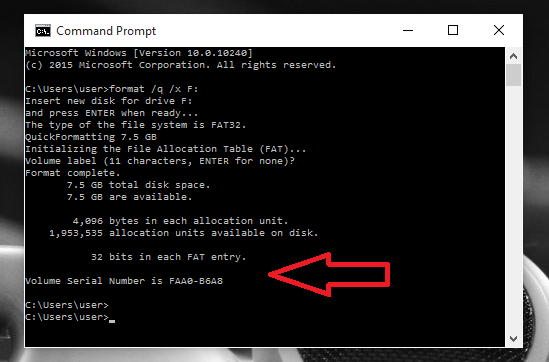
Bước 6:
Mở This PC và kiểm tra tùy chọn Devices and drives, bạn sẽ nhìn thấy ổ USB Pendrive của bạn đã được format.
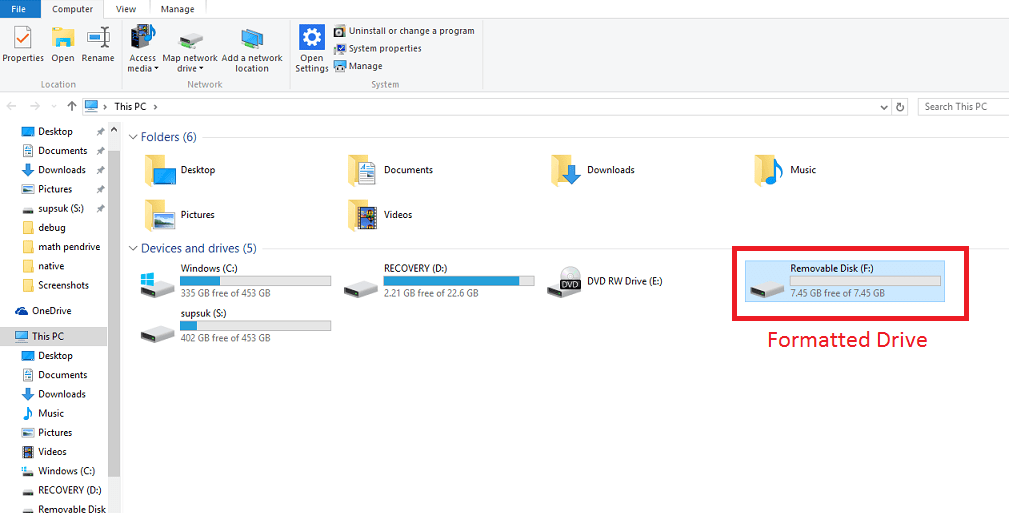
Tham khảo thêm một số bài viết dưới đây:
Chúc các bạn thành công!
 Công nghệ
Công nghệ  AI
AI  Windows
Windows  iPhone
iPhone  Android
Android  Học IT
Học IT  Download
Download  Tiện ích
Tiện ích  Khoa học
Khoa học  Game
Game  Làng CN
Làng CN  Ứng dụng
Ứng dụng 








 Windows 11
Windows 11  Windows 10
Windows 10  Windows 7
Windows 7  Windows 8
Windows 8  Cấu hình Router/Switch
Cấu hình Router/Switch 









 Linux
Linux  Đồng hồ thông minh
Đồng hồ thông minh  macOS
macOS  Chụp ảnh - Quay phim
Chụp ảnh - Quay phim  Thủ thuật SEO
Thủ thuật SEO  Phần cứng
Phần cứng  Kiến thức cơ bản
Kiến thức cơ bản  Lập trình
Lập trình  Dịch vụ công trực tuyến
Dịch vụ công trực tuyến  Dịch vụ nhà mạng
Dịch vụ nhà mạng  Quiz công nghệ
Quiz công nghệ  Microsoft Word 2016
Microsoft Word 2016  Microsoft Word 2013
Microsoft Word 2013  Microsoft Word 2007
Microsoft Word 2007  Microsoft Excel 2019
Microsoft Excel 2019  Microsoft Excel 2016
Microsoft Excel 2016  Microsoft PowerPoint 2019
Microsoft PowerPoint 2019  Google Sheets
Google Sheets  Học Photoshop
Học Photoshop  Lập trình Scratch
Lập trình Scratch  Bootstrap
Bootstrap  Năng suất
Năng suất  Game - Trò chơi
Game - Trò chơi  Hệ thống
Hệ thống  Thiết kế & Đồ họa
Thiết kế & Đồ họa  Internet
Internet  Bảo mật, Antivirus
Bảo mật, Antivirus  Doanh nghiệp
Doanh nghiệp  Ảnh & Video
Ảnh & Video  Giải trí & Âm nhạc
Giải trí & Âm nhạc  Mạng xã hội
Mạng xã hội  Lập trình
Lập trình  Giáo dục - Học tập
Giáo dục - Học tập  Lối sống
Lối sống  Tài chính & Mua sắm
Tài chính & Mua sắm  AI Trí tuệ nhân tạo
AI Trí tuệ nhân tạo  ChatGPT
ChatGPT  Gemini
Gemini  Điện máy
Điện máy  Tivi
Tivi  Tủ lạnh
Tủ lạnh  Điều hòa
Điều hòa  Máy giặt
Máy giặt  Cuộc sống
Cuộc sống  TOP
TOP  Kỹ năng
Kỹ năng  Món ngon mỗi ngày
Món ngon mỗi ngày  Nuôi dạy con
Nuôi dạy con  Mẹo vặt
Mẹo vặt  Phim ảnh, Truyện
Phim ảnh, Truyện  Làm đẹp
Làm đẹp  DIY - Handmade
DIY - Handmade  Du lịch
Du lịch  Quà tặng
Quà tặng  Giải trí
Giải trí  Là gì?
Là gì?  Nhà đẹp
Nhà đẹp  Giáng sinh - Noel
Giáng sinh - Noel  Hướng dẫn
Hướng dẫn  Ô tô, Xe máy
Ô tô, Xe máy  Tấn công mạng
Tấn công mạng  Chuyện công nghệ
Chuyện công nghệ  Công nghệ mới
Công nghệ mới  Trí tuệ Thiên tài
Trí tuệ Thiên tài